Este tutorial será de grande ajuda para todos os usuários Debian que desejam instalar o Swift em seus computadores. Estaremos usando o Debian 10, mas mesmo se você não tiver a última versão do Debian instalada em seu sistema, fique à vontade para seguir o mesmo procedimento em seu computador.
Pré-requisitos
- Debian 10
- Um usuário sudo
Instalando Swift no Debian 10
Para instalar o Swift no Debian, abra o terminal usando o Ctrl + Alt + T atalho e siga o
etapas listadas abaixo:
Etapa 1: Atualizando Pacotes
Para atualizar seus pacotes, execute o seguinte comando na janela do terminal:
$ sudo apt update
O comando acima começará a atualizar os pacotes do seu servidor Debian.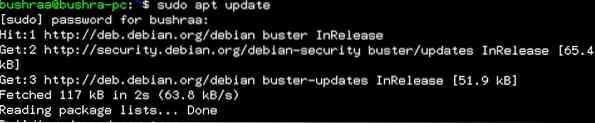
Etapa 2: instalando dependências necessárias
Para instalar todas as dependências necessárias para instalar o Swift em um servidor Debian 10, emita o seguinte comando na janela do terminal:
$ sudo apt-get install libncurses5 clang libcurl4 libpython2.7 libpython2.7-dev
Depois de algum tempo, o sistema solicitará que você peça permissão para continuar. Aperte Y para confirmar e, em seguida, pressione o Entrar chave para continuar.
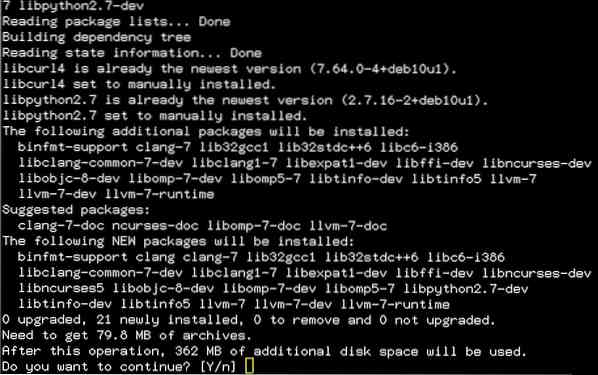
Usando este método, os usuários podem instalar e atualizar todas as dependências necessárias em seus servidores.
Etapa 3: Instalando o Swift
O próximo passo é instalar o Swift no servidor Debian. Como não existe um método predefinido para instalar o Swift em um sistema Debian, usamos o seguinte link para instalar o Swift em nosso Ubuntu 18.04 sistema. A versão mais recente disponível no momento em que este artigo foi escrito é a 5.1.3. Se houver outra versão disponível quando você estiver implementando este método, sinta-se à vontade para optar por essa versão usando o seguinte comando para obter a versão de arquivo mais recente do Swift:
$ wget https: // swift.org / builds / swift-5.1.3-release / ubuntu1804 / swift-5.1.3-RELEASE / swift-5.1.3-RELEASE-ubuntu18.04.alcatrão.gz
Depois disso, o download será concluído e um arquivo compactado será salvo.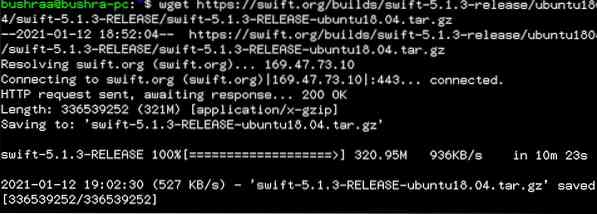
Assim que o download do pacote Swift for concluído, extraia este arquivo recém-baixado. Execute o seguinte comando na janela do terminal:
$ tar xzf swift-5.1.3-RELEASE-ubuntu18.04.alcatrão.gz
Em seguida, mova essa pasta recém-extraída para o diretório opt usando o seguinte comando:
$ sudo mv swift-5.1.3-RELEASE-ubuntu18.04 / opt / swift /
Etapa 4: Configurando a Variável de Ambiente PATH
Você deve adicionar o caminho de instalação do Swift na variável de ambiente PATH do seu sistema. Para fazer isso, emita o seguinte comando:
$ echo "export PATH = / opt / swift / usr / bin: $ PATH" >> ~ /.bashrc
Depois disso, emita o seguinte:
$ source ~ /.bashrc
Isso marca o fim do processo de instalação e configuração do Swift no servidor Debian 10.
Etapa 5: Verificando o Processo de Instalação
Para verificar a instalação do Swift, emita o seguinte comando na janela do terminal:
$ swift -version
O resultado irá mostrar a versão do Swift instalado no seu servidor. Esta saída indica um processo de instalação bem-sucedido.
Conclusão
Este artigo mostrou um método passo a passo para instalar o Swift em um servidor Debian 10. Depois de instalar o Swift, você também pode verificar a instalação usando a última etapa deste tutorial.
 Phenquestions
Phenquestions


